Содержание
Текстовый редактор может пригодиться на компьютере с Windows 10. Вы можете редактировать определенные файлы только с помощью текстовых редакторов. Некоторые популярные примеры: HTML, BAT, TXT, REG и другие. Даже редактирование файлов реестра для ОС Windows и приложений требует использования текстового редактора. Microsoft предлагает Блокнот, который предустановлен на всех компьютерах с Windows. Но он слишком простой, и ему не хватает нескольких полезных и важных функций, доступных в сторонних приложениях для редактирования текста для Windows. Вот краткий, но полезный список лучших текстовых редакторов для Windows 10.
Текстовые редакторы для Windows 10
Большинство этих приложений для редактирования текста бесплатны, а некоторые даже имеют открытый исходный код. Некоторые из них могут поставляться с дополнительными плагинами и покупками внутри приложения. Прежде чем звонить, протестируйте приложение.
Также читайте: 10 лучших приложений для программирования для детей (Android и iOS)
1. Гекапад
Hekapad — новичок в этом квартале. Он имеет функциональный пользовательский интерфейс с вкладками для одновременного открытия и управления несколькими файлами. Существует кнопка импорта, которая позволит вам импортировать строки кодов или что-нибудь еще в текущий документ. Это что-то вроде слияния. Что действительно делает Hekapad уникальным, так это его способность шифровать текст. Да, никто не сможет прочитать, что в нем содержится, даже если файл взломан. Если хотите, вы можете разблокировать этот контент с помощью пароля. Наверное, единственный текстовый редактор для Windows, предлагающий такую возможность.
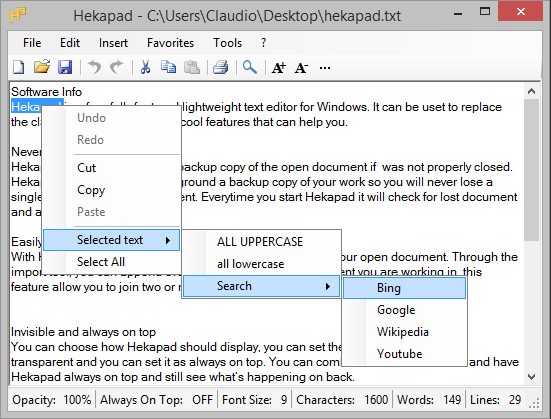
Есть буфер обмена с ограниченным объемом памяти. Одновременно можно сохранять до 5 клипов. По-прежнему полезно, особенно когда вы можете вставить любой клип с помощью ярлыка. Другие функции включают в себя непрозрачность интерфейса приложения, автосохранение, перетаскивание и подсветку синтаксиса.
Плюсы:
- Непрозрачность пользовательского интерфейса
- Автосохранение
- Подчеркивание синтаксиса
- Шифрование с паролем
- Буфер обмена
- Большое количество форматов файлов
Минусы:
- Несколько ошибок
2. Блокнот++
Notepad++ — один из самых популярных редакторов исходного кода и текста для платформы Windows. Он полностью бесплатен и имеет открытый исходный код, а также дополнительные плагины, доступные для загрузки. Notepad++ имеет интерфейс с вкладками, что означает, что вы можете редактировать несколько файлов одновременно. Фактически, вы можете использовать разделенное представление для одновременного редактирования двух файлов.
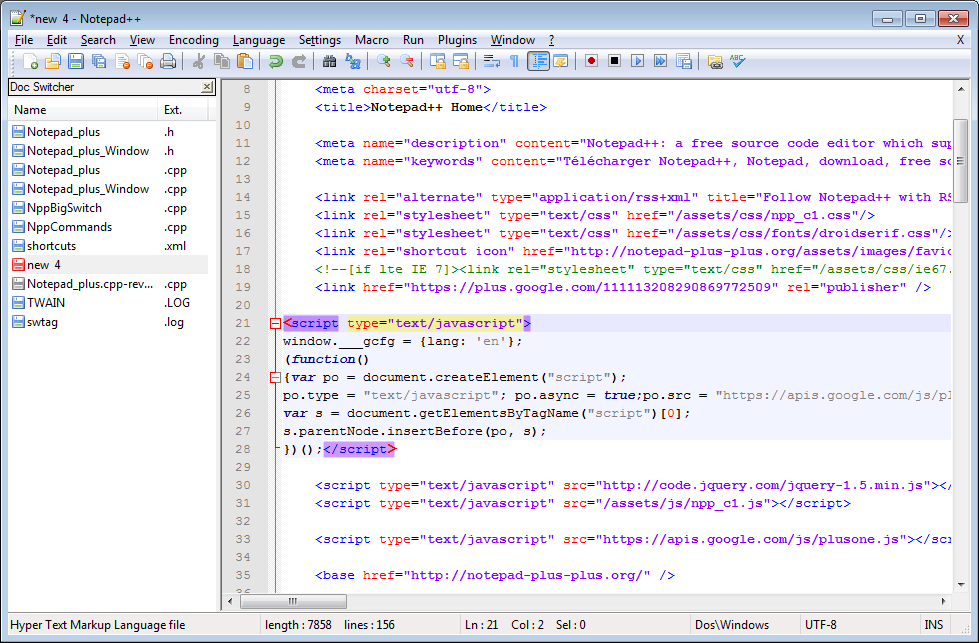
Кроме того, есть подсветка синтаксиса, при которой коды выделяются разными цветами, что упрощает сканирование и поиск того, что вы ищете. Программирование — это весело, но сложно, и если забыть добавить одну концевую скобку, можно что-то сломать и потратить часы времени. Notepad++ имеет ограниченную функцию автозаполнения, позволяющую предлагать и добавлять простые строки кода. Вы также можете установить его на флэш-накопитель и носить в кармане. Один из лучших текстовых редакторов для платформы Windows.
Плюсы:
- WYSIWYG, с открытым исходным кодом, бесплатно
- Интерфейс с вкладками
- Автозаполнение, автосохранение
- Подсветка синтаксиса
- Поддержка нескольких языков кодирования, разметки и макросов.
- Поддерживает все популярные форматы файлов, более 84 языков.
Минусы:
- Нет
3. Великолепный текст
Если вы ищете продвинутый текстовый редактор с некоторыми сумасшедшими функциями, вам стоит обратить внимание на Sublime Text. Он имеет темный режим и боковую панель, которую можно использовать для быстрого перехода между файлами и функциями. Хотите изменить что-то в нескольких местах? Вы можете изменить переменную в n позициях за один раз, используя несколько вариантов выбора. Нет необходимости использовать поиск и замену.
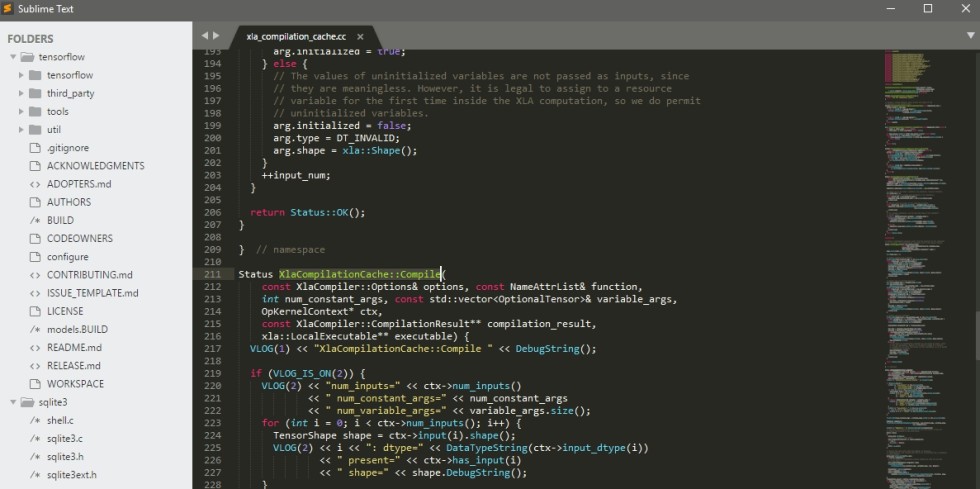
Функция «Перейти ко всему» полезна для очень быстрого перехода к любой строке, слову и символу с помощью всего лишь нескольких нажатий клавиш. То, в чем тоже хорош Notepad++. Однако функция «Перейти к определению» уникальна, поскольку она может создавать индекс класса, метода и действия. Затем вы можете использовать его для перехода к соответствующей строке, нажав на символ.
Наконец, есть замечательная функция, которая позволяет настраивать практически все в пользовательском интерфейсе, например меню, фрагменты кода, привязки клавиш и многое другое, с помощью файлов JSON. Если вам нравится что-то настраивать и вы хотите, чтобы все было так, как вы хотите, Sublime Text — ваш текстовый редактор для Windows 10.
Это будет стоить вам 80 долларов США для личного использования, а для деловых целей вам нужно будет связаться с ними. Один из самых многофункциональных текстовых редакторов для компьютеров с Windows 10, полностью оправдывающий свою цену для опытных пользователей.
Плюсы:
- Перейти к чему угодно
- Перейти к определению
- Множественный выбор и редактирование
- Настройки
- Интерфейс с вкладками
- Темный режим
- Подсветка синтаксиса
Минусы:
- Нет
4. Скобки
Кробки широко используются сообществом веб-дизайнеров для разработки веб-сайтов и многого другого. Пользовательский интерфейс напомнит вам Sublime Text выше, что неплохо. Одной из ключевых особенностей этого текстового редактора для Windows являются визуальные инструменты, которые позволяют вам видеть результаты и вносить изменения в режиме реального времени с помощью Live Preview. Пользователям препроцессоров Brackets понравятся еще больше.
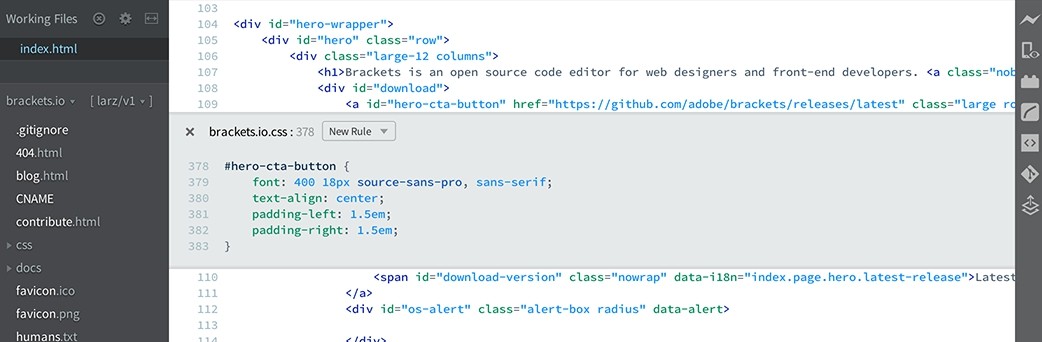
Не поймите меня неправильно. Этот инструмент одинаково эффективен для редактирования текстовых документов, но кто сказал, что нельзя убить двух зайцев одним выстрелом? Существует ряд сочетаний клавиш, которые облегчат вашу жизнь.
Плюсы:
- Подсветка синтаксиса
- Быстрые клавиши
- Разделенный экран, просмотр с вкладками
- Предварительный просмотр
- Темный режим
- поддержка препроцессора
Минусы:
- Нет
5. Слова встречи
Компьютерный текстовый редактор MeetingWords попал в список, потому что он единственный, который работает в браузере. Это означает, что он работает на всех платформах, и не обязательно на Windows. Это делает его довольно уникальным, потому что теперь вы можете сотрудничать с другими пользователями и вместе работать над одним файлом. Есть и другие функции, например возможность отменить изменения, если вы считаете, что кто-то напутал.
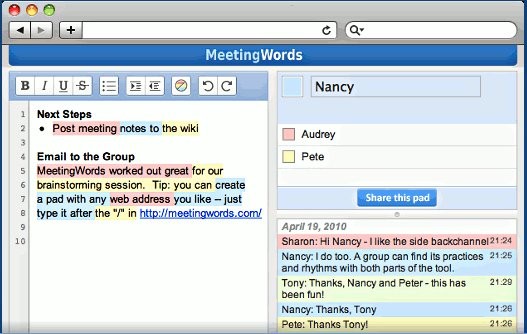
Вверху находится панель инструментов, на которой вы увидите обычные параметры форматирования слов, такие как жирный шрифт, курсив, отступ и списки. Некоторым людям они могут понадобиться. Вы можете общаться с другими пользователями так же, как это делают пользователи в приложениях Google, таких как Документы. Чтобы сделать работу проще и быстрее, они также убрали функцию входа в систему. Просто откройте и начните вводить/редактировать. Наконец, есть ползунок времени, с помощью которого вы можете получить доступ к предыдущим изменениям и версиям документа.
Плюсы:
- На основе браузера
- Сотрудничество
- Живой чат
- Выделить
- Панель инструментов форматирования
Минусы:
- Менее подходит для программистов.
Текстовые редакторы для Windows 10
Существует множество других приложений для редактирования текста, которые можно использовать не только в Windows, но и на других платформах. Причина, по которой они не были включены сюда, заключается в том, что они не могут предложить ничего нового или существенного по сравнению с существующими текстовыми редакторами, о которых я рассказал выше. Большинство этих текстовых редакторов бесплатны, некоторые имеют открытый исходный код, а один предлагает надежное шифрование. Вы можете использовать любой вариант, если он соответствует вашему варианту использования.
